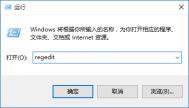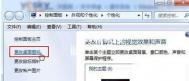Win10系统部分软件应用界面模糊怎么修复
微软推出正式版win10后很多用户都直接选择升级,在使用中难免会遇到各种棘手问题,最近有用户在升级win10系统后发现部分tuLaoShi.com软件或应用程序打开时显示模糊(如图所示),这很是影响用户体验与视力,用户将分辨率调到最高,但部分软件界面也同样显示模糊,出现这种问题该如何修复解决呢?

1、首先找到模糊程序或软件快捷方法图标并右键选择属性,以QQ程序为例做示范,然后在属性界面中切换到兼容性标签,再点击更改所有用户的设置,将高DPI设置时禁用显示缩放进行勾选(如下图)并确定即可。

2、对高DPI设置时禁用显示缩放勾选后,在启动QQ登录界面,所出现的模糊现象已变高清正常。

可见在win10系统中出现部分软件界面显示模糊主要与兼容性也有关系,我们可以按照教程的方法来勾选高DPI设置时禁用显示缩放选项,在设置之后你会发现所遇到的程序界面模糊问题迎刃而解。
win10系统升级后怎样恢复到win7/8.1系统
推出ghost win10系统后,很多用户都迫不及待去选择升级,虽然win10正式版有经过十几个月的测试与用户体验反馈,但作为全新的操作系统很多用户在使用中难免会遇到各种问题,比如程序兼容性问题、win10硬件功耗大和升级版本限制等等,反而让更多用户升级win10后想恢复到原来的win7/8.1系统,那么升级win10系统后盖如何降级呢?
(本文来源于图老师网站,更多请访问http://m.tulaoshi.com/windowsshi/)1、在win10系统中打开设置界面,并依次选择更新和安全-恢复选项,如下图操作所示:

2、在恢复界面中选择回退到Windows 7并开始即可。

图老师健康网图老师健康网温馨提示:升级到win10系统后,回退到windiws7系统此选项只能使用一个月。
微软也考虑到用户在体验win10不如意或各种问题,也特别融入了恢复功能,如果用户在升级后使用不满意时,可以按照教程的方法来进行回退到原来的操作系统。
Win10系统下电脑鼠标右键反应不灵敏怎么办
最近有用户在安装win10系统之后,在使用鼠标右键时出现反应不灵敏问题,但鼠标在其他电脑上测试都可以正常使用,出现这种问题与win10系统有很大的关系,在前面教程中也与大家介绍过win10系统鼠标灵敏度调节方法,那么鼠标右键反应慢不灵敏又该如何解决呢?
1、在win10系统桌面中打开开始菜单,并在开始菜单这两个点击运行选项;在运行窗口里面输入regedit并单击回车或确认打开注册表编辑器窗口;

2、在win10系统注册表编辑器窗口依次打开HKEY_CLASSES_ROOT-HKEY_CLASSES_ROOTDirectory,再找到其下属的HKEY_CLASSES_ROOTDirectoryBackgroundshellexContextMenuHandlers并双击打开。

3、将ContextMenuHandlers里面除了new以外的文件夹全部删除,然后在退出注册表编辑器窗口,重新启动电脑即可。

教程也是通过注册表的方法管理来提高鼠标右键反应慢的问题,当然还有其他因素会导致鼠标运行变慢,比如软件、系统垃圾和病毒等等,用户可以根据具体情况来修复与解决,希望教程的注册表方法对(m.tulaoshi.com)大家遇到的win10鼠标右键反应慢有所帮助。
win10系统怎么设置可以开机进入开始屏幕界面
为了更加用户操作,微软也在win10系统启动默认包含全新开始菜单的传统桌面,但有些用户习惯了那win8.1开始屏幕,可以通过该界面来快速的启动常用的应用程序,但是win10开机时默认进入传统桌面,那么该如何让win10开机就直接进入开始屏幕界面呢?具体设置方法如下:
1、在win10系统桌面任务栏上右键并选择属性;

2、在任务栏和开始菜单属性中切换至开始菜单标签并取消勾选使用开始菜单而非开始屏幕,然后保存确认。

3、重新启动电脑或注销系统,并开机登录,你会发现win10系统开机是直接进入开始屏幕界面。
(本文来源于图老师网站,更多请访问http://m.tulaoshi.com/windowsshi/)
不同用户的操作习惯不一样,而在win10系统中也变得更加人性化,我们可以根据个人操作需求来设置,如果用户需要在开机时直接进入开始屏幕界面的话,可以按照教程的步骤来设置。